このチュートリアルでは、ウェブフォームに範囲スライダーを実装する方法を学びます。範囲スライダーは、ユーザーがスライダーを動かすことで特定の値範囲を選択できる対話型要素です。これは、特定の範囲内の値を入力するアプリケーションに特に有用であり、例えばオーディオプレーヤーの音量やディスプレイの明るさなどに適しています。
範囲スライダーの作成と調整を段階的に行い、その機能を最大限に活用します。
主なポイント
- Input-Typ rangeは、最小値と最大値の間の値を選択することを可能にします。
- min、max、step属性を使用してスライダーの機能をカスタマイズできます。
- ウェブサイトのデザインに合わせてスライダーのビジュアルスタイルを変更できます。
ステップバイステップガイド
ステップ1:範囲スライダーの基礎
最初に、範囲スライダーの基本要素を見ていきます。範囲スライダーを作成するには、HTML要素を使用します。スライダーの値がフォームを送信する際に送信されるようにするために、name属性を設定することが重要です。
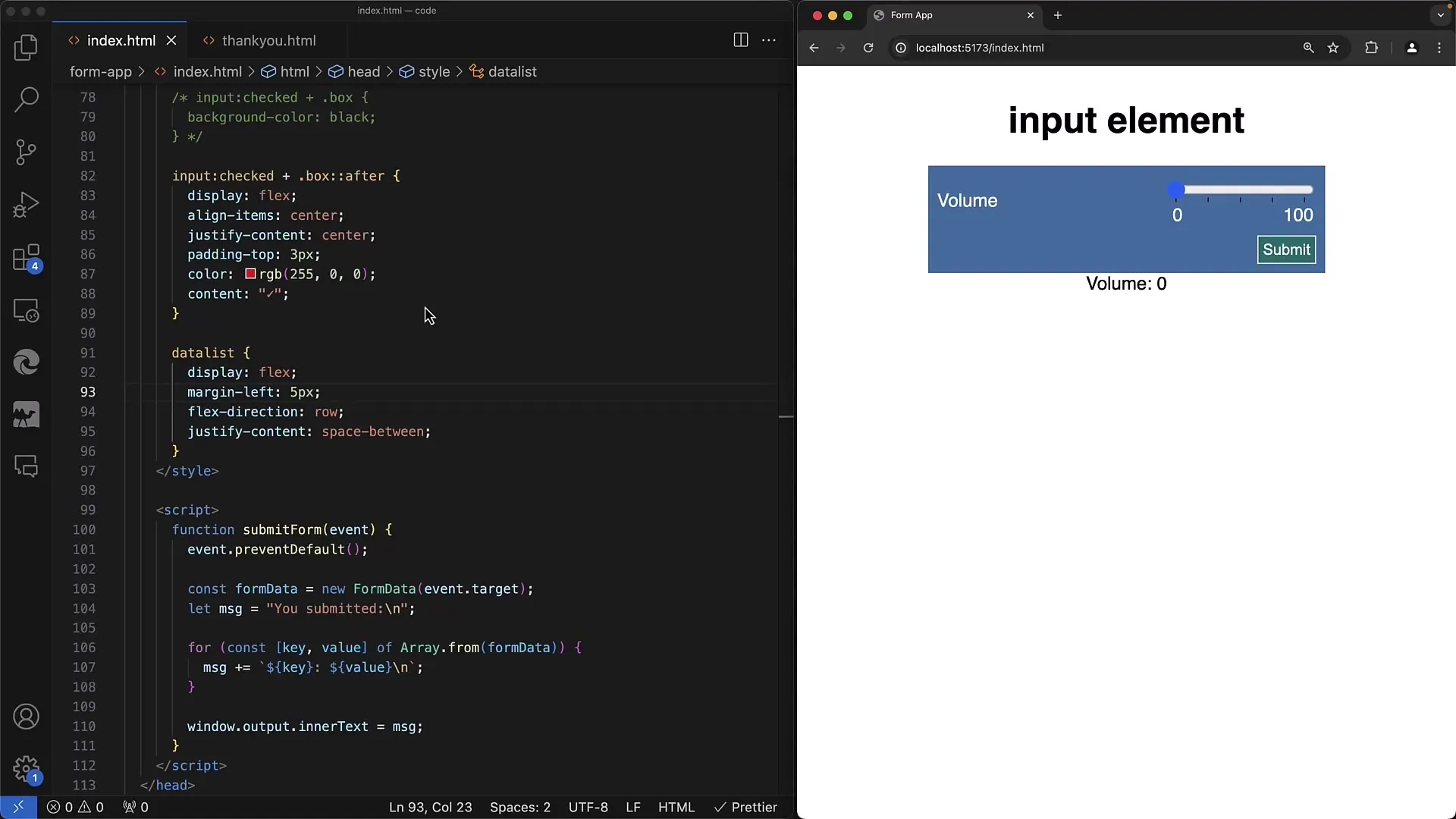
ステップ2:値域を定義する
スライダーの値域を設定するには、min属性とmax属性を追加します。この例では、最小値を0に、最大値を100に設定しています。これは音量調整に最適です。
ステップ3:デフォルト値を設定する
value属性を使用すると、ページの読み込み時にスライダーが受け入れるデフォルト値を設定できます。たとえば、中間の音量を示すためにこの値を50に設定できます。
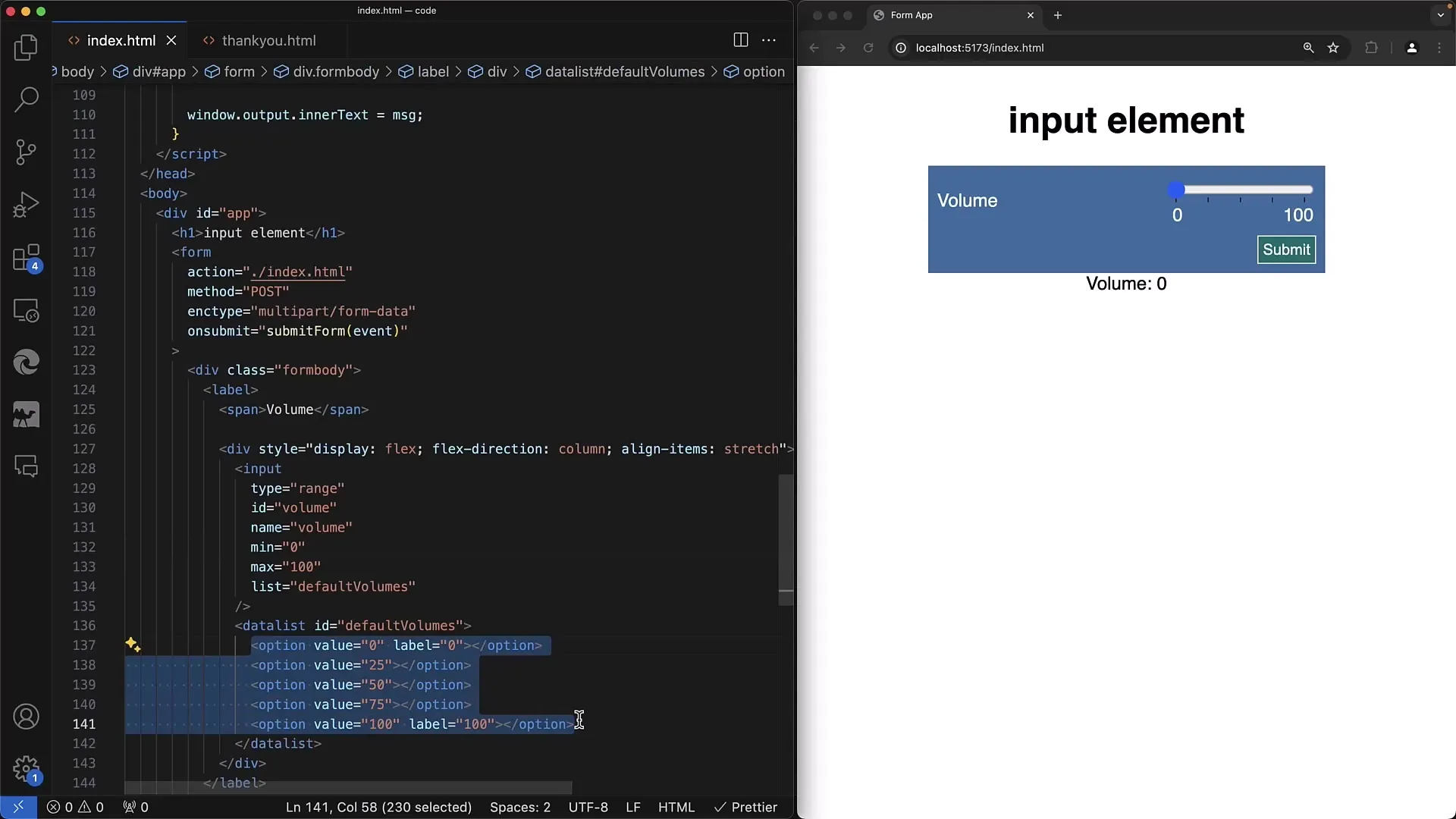
ステップ4:step属性の追加
step属性を使用して、スライダーを移動できる間隔を定義します。例えば、stepが1の場合、ユーザーは0から100までの各値を選択できます。ただし、0、25、50、75、100の値だけを許可したい場合は、stepを25に設定できます。
ステップ5:Datalistsでスタイル付け
ユーザーエクスペリエンスを向上させるために、スライダーの横に提案値を表示するためにDatalistを使用することができます。 の挿入により、ユーザーがスライダーをより正確に調整できるよう、特定の値に視覚マーカーを付けることができます。
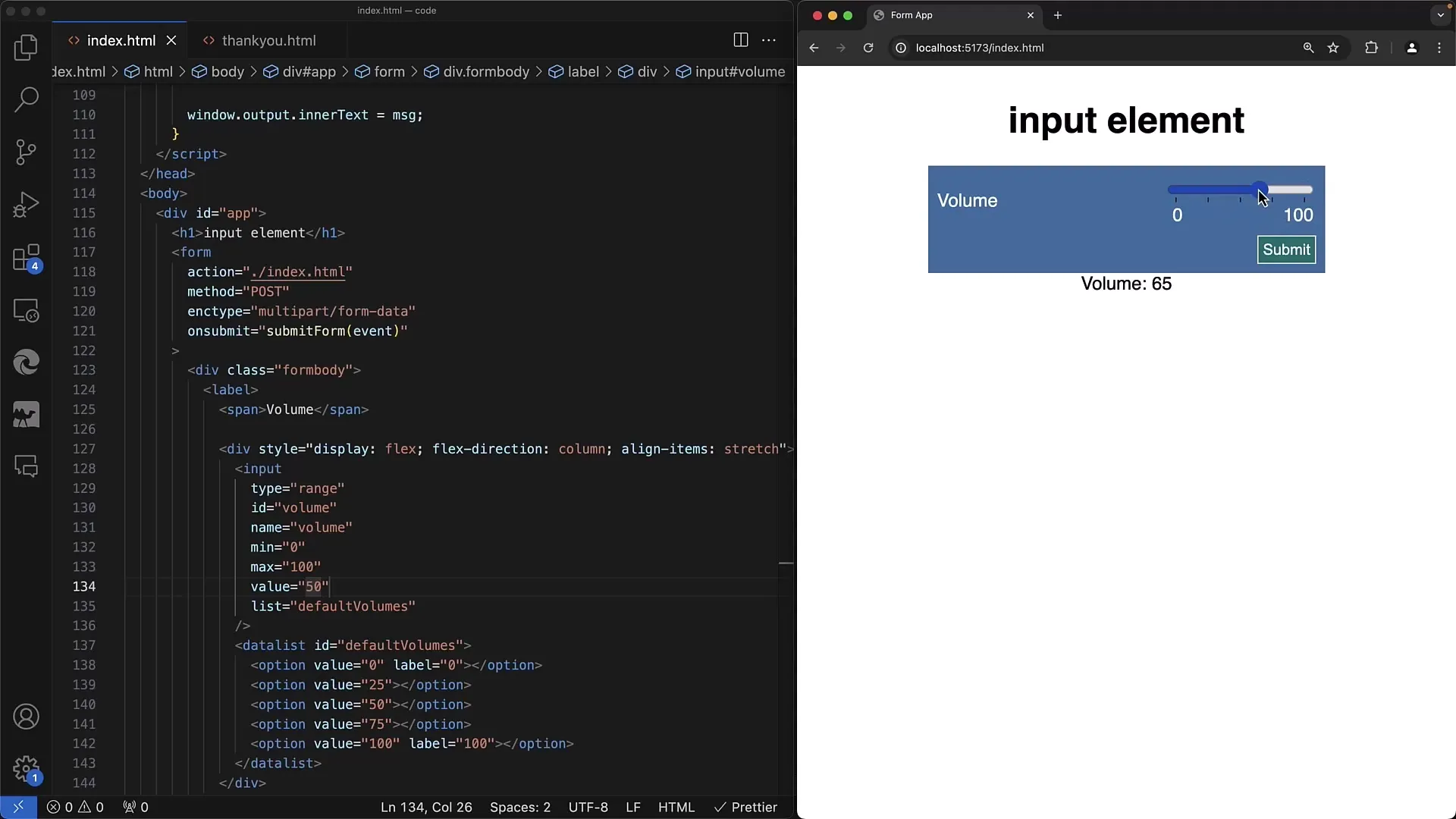
ステップ6:ラベルのカスタマイズ
値0と100をDatalistに書き込むことで、値の横にラベルを表示できます。これにより、ユーザーが選択肢を明確に把握できます。
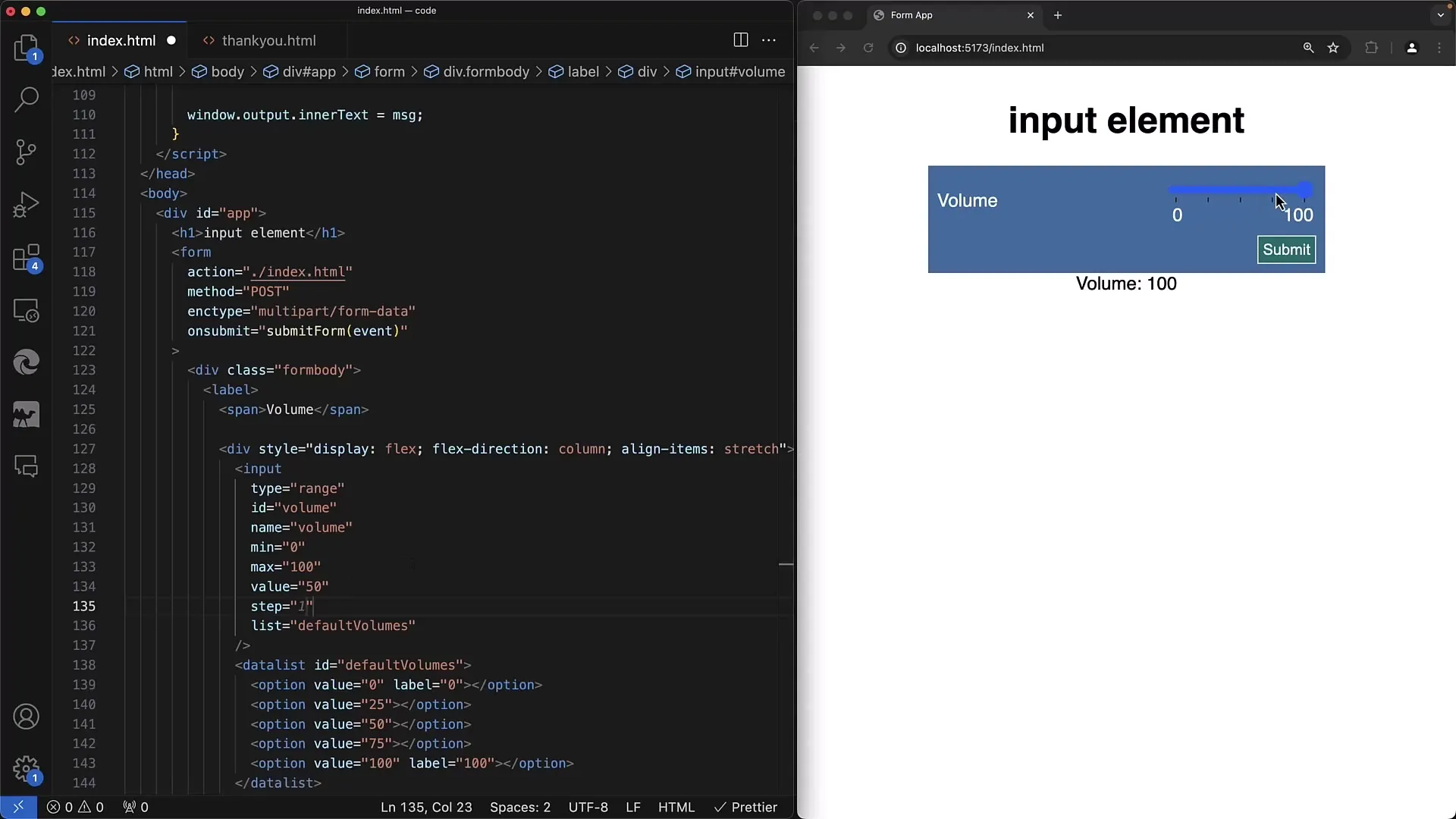
ステップ7:インタラクティブスナッピング
ユーザーエクスペリエンスをさらに向上させるために、スライダーが事前に定義された値に「スナップする」ようにすることができます。これは、定義した値域に応じたstep属性を設定することで実現できます。
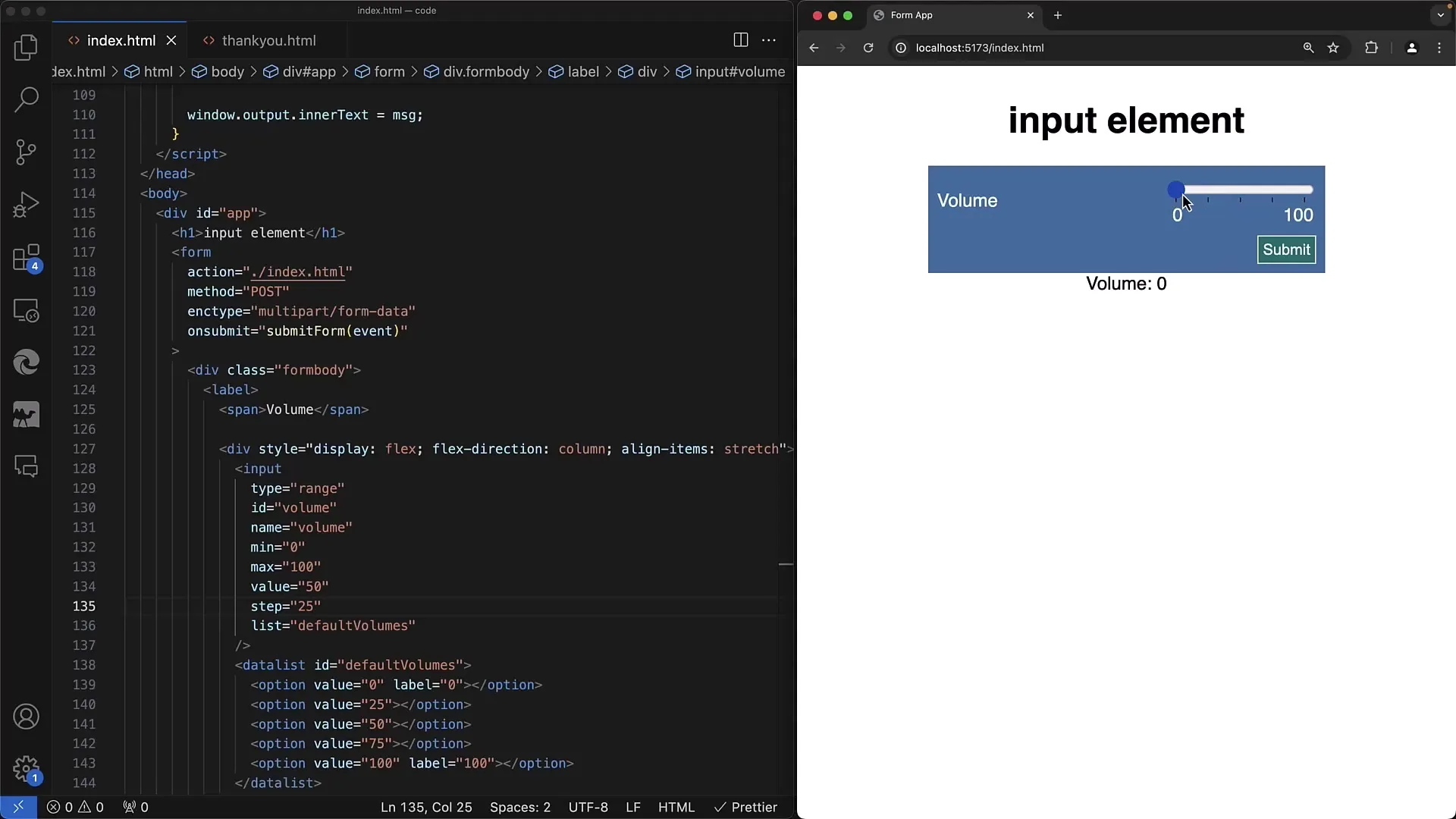
ステップ8:垂直スライダーの作成
範囲スライダーは垂直に配置することもでき、これはwriting-mode CSSプロパティを設定することで達成できます。書き方向にvertical-rlを設定することで、直感的に利用できる垂直スライダーを取得できます。
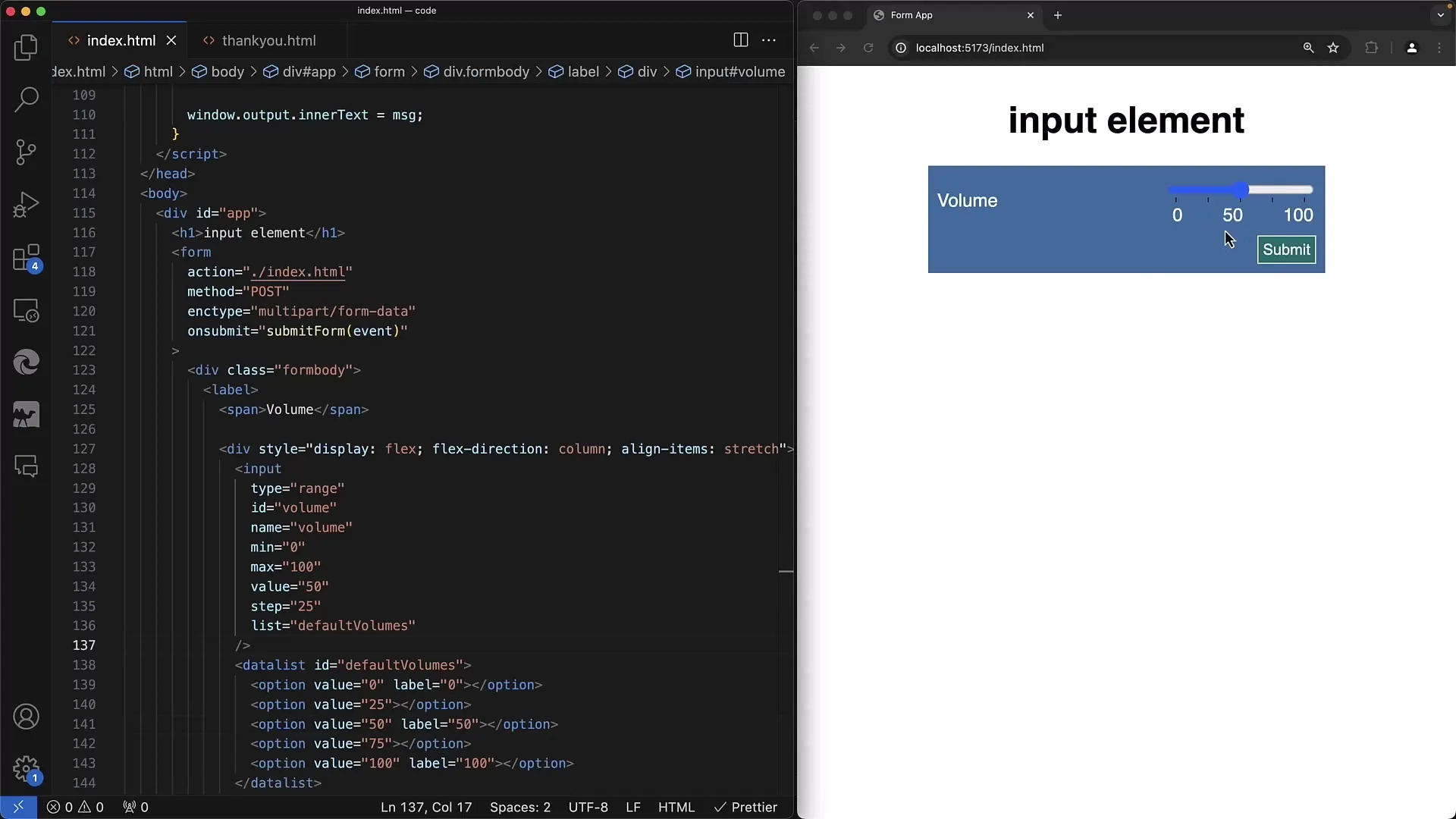
ステップ9:スライダーの色設定
スライダーのスタイリングは、CSSの調整によりさらに最適化できます。accent-colorやappearanceなどのプロパティを使用して、スライダーの外観を変更し、ウェブサイトのテーマに合わせることができます。
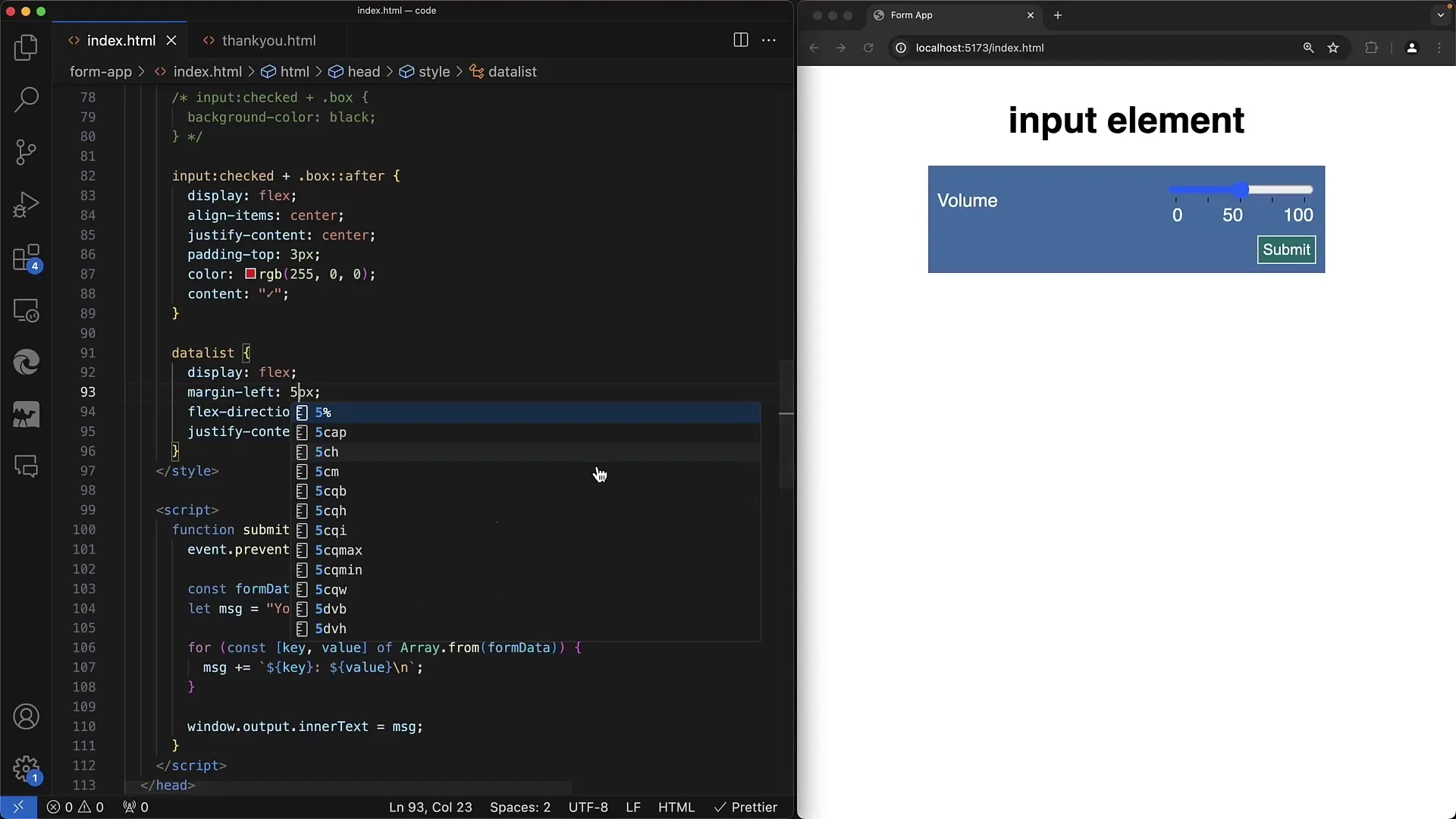
ステップ 10:テストと展開
最後のステップは、作成した機能を詳しくテストして、スライダーがすべてのブラウザとすべての条件で期待通りに機能することを確認することです。また、スライダーのアクセシビリティにも注意してください。
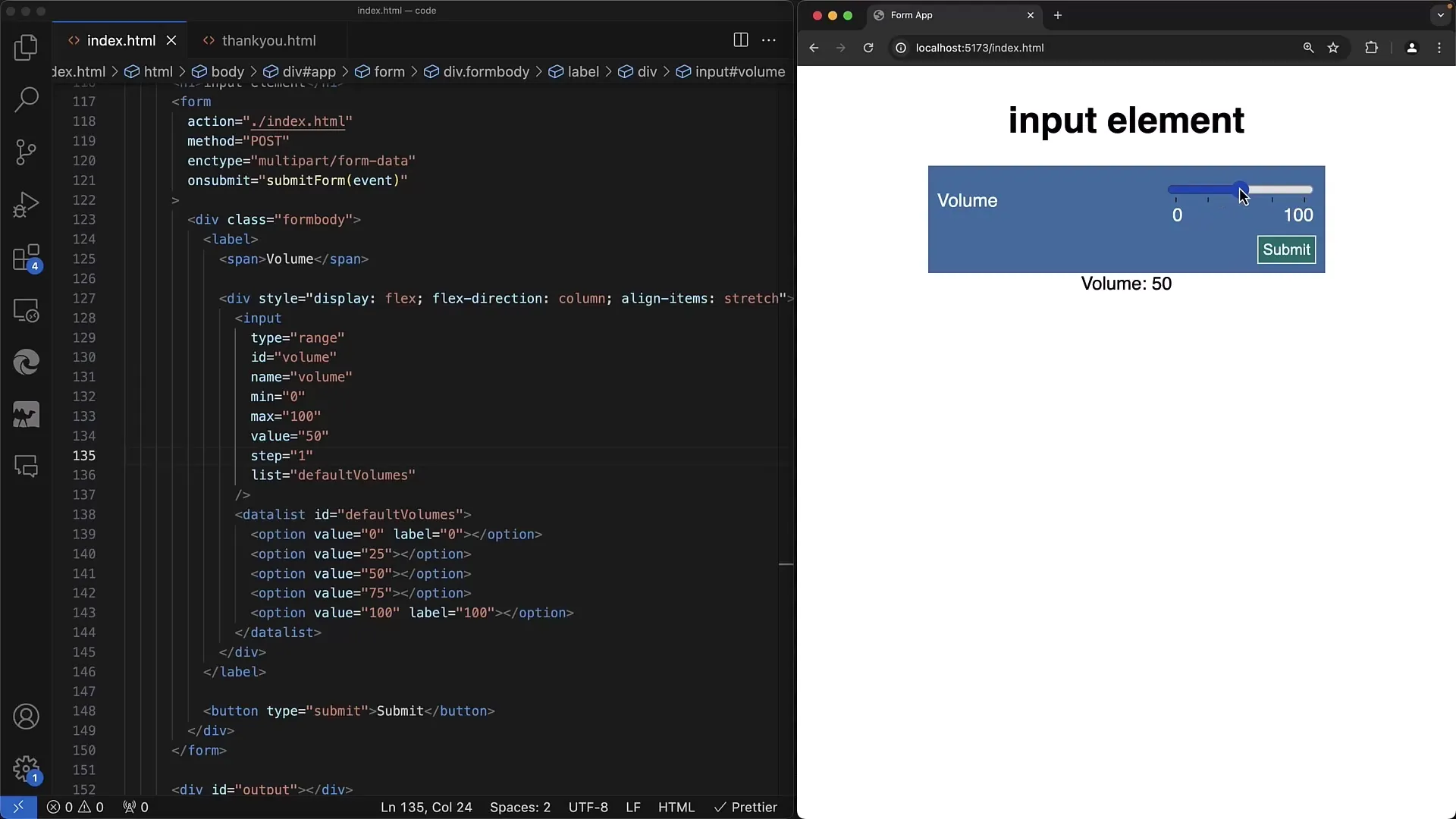
まとめ
このガイドでは、WebフォームにRange Slidersを実装する方法を学びました。より良いユーザーエクスペリエンスのための基本的なHTML要素とCSSのカスタマイズを学びました。 min、max、stepのような属性の調整や、DatalistとLabelの追加により、フォームの相互作用性と使いやすさを大幅に向上させることができます。


